Die App wird über einen externen Link anstatt aus dem Mac App Store heruntergeladen und daher möchte Ihr Mac unter Umständen den Start verhindern. Um das Problem zu umgehen, laden Sie GIFPaper von diesem Dropbox-Link direkt beim Entwickler herunter. Installieren Sie die Datei „GIFPaperPrefs.prefPan“" aus dem Ordner „GIFPaper“, der sich nun in Ihrem Download-Ordner befinden sollte. Klicken Sie dazu die Datei mit der rechten Maustaste an und wählen Sie „Öffnen“ aus. Bestätigen anschließend den Vorgang erneut mit einem Klick auf „Öffnen“.
Öffnen Sie jetzt über das Apple-Logo in der Menüleiste die „Systemeinstellungen“. „GIFPaperPrefs“ sollte als eigener Punkt erscheinen. Klicke darauf. Wählen Sie nun über den Browse-Button ein beliebiges GIF als animierten Hintergrund für Ihren Schreibtisch aus. Sobald die Auswahl getroffen wurde, tritt der Effekt mit sofortiger Wirkung in Kraft.
So entfernen Sie GIFPaper vom Mac
Öffnen Sie über das Apple-Logo in der Menüleiste die „Systemeinstellungen“. Am unteren Ende sehen Sie „GIFPaperPrefs“. Rechtsklicken Sie darauf und klicken Sie dann auf „Systemeinstellung „GIFPaperPrefs“ entfernen“. Bestätigen Sie die Löschung mit Ihrem Login-Passwort. Nun können Sie entweder Ihren Mac neustarten oder öffnen im Programme-Ordner unter Dienstprogramme die Aktivitätsanzeige und wählen „GIFPaperAgent“ an. Klicken Sie dann auf das X-Symbol oben links und bestätigen die Eingabe mit einem Klick auf „Sofort beenden“.
Wir freuen uns natürlich über jeden Seitenvorschlag mit hochaufgelösten GIFs.
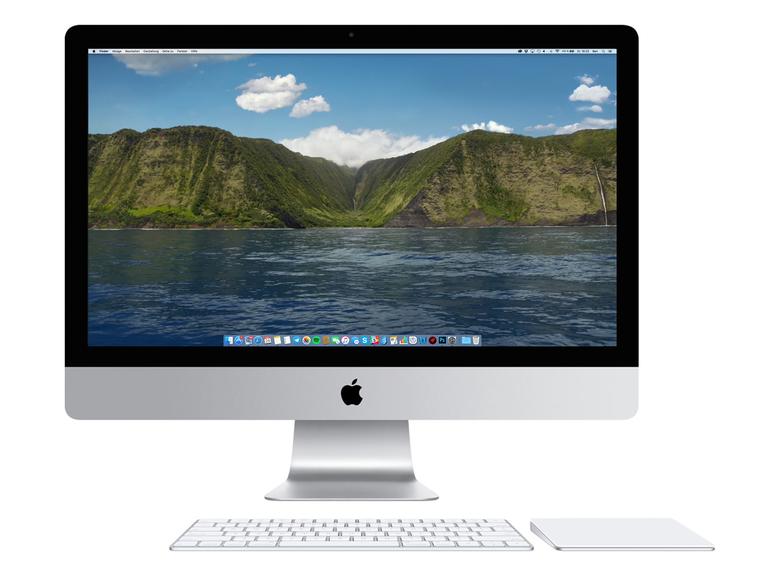


Diskutiere mit!
Hier kannst du den Artikel "So nutzen Sie animierte GIFs als Mac-Wallpaper" kommentieren. Melde dich einfach mit deinem maclife.de-Account an oder fülle die unten stehenden Felder aus.
Das macht natürlich total Sinn, auf einem modernen Mac mit hochmodernem Display ein GIF darzustellen, das aus maximal 256 Farben besteht.
Völlig korrekt.[Thumbs Up Sign]
Der absolute Spieltrieb. Anscheinend aktuell auch bei Apple gerade absolute Priorität...